Como corrigir o erro do Google Chrome White Screen no lançamento
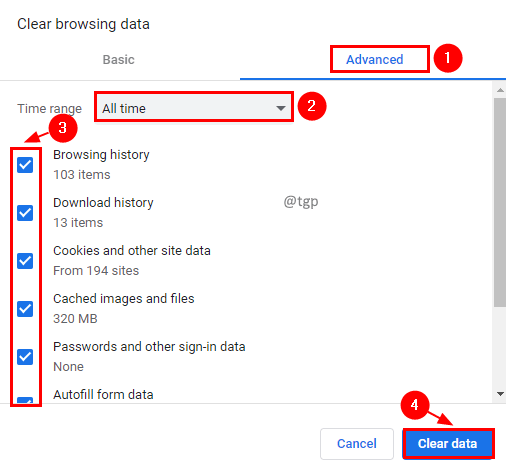
- 969
- 37
- Enrique Gutkowski PhD
Google Chrome é o navegador da web amplamente usado. É a escolha favorita de muitos usuários por causa de sua interface. Recentemente, os usuários estão enfrentando o problema de uma tela branca com o Google Chrome quando lançam. Ele apenas mostra uma página branca e não carrega nenhuma página da web. Vamos ver como podemos consertar.
Índice
- Dados claros de navegação
- Desative a aceleração do hardware
- Excluir pasta de cache GPU
- Desative a extensão do navegador
- Redefina as configurações do navegador
- Reinstale o Google Chrome
- Explore outras opções de navegador
Dados claros de navegação
Etapa 1: Pressione Ctrl+Shift+Excluir Chaves no Google Chrome.
Etapa 2: Na janela de dados de navegação clara, vá para o Avançado guia e selecione Tempo todo no intervalo de tempo. Selecione todas as caixas de seleção abaixo e clique Apagar os dados.
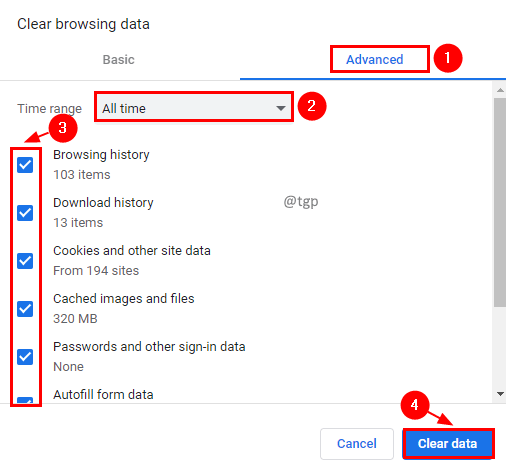
Etapa 3: agora tente carregar a página da web.
Desative a aceleração do hardware
Etapa 1: clique no três pontos na parte superior e clique em Configurações.
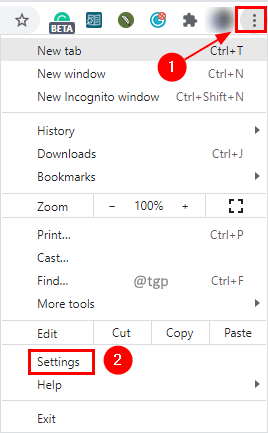
Etapa 2: clique em Advance para ir para configurações avançadas.

Etapa 3: Na seção do sistema, defina Use hardware AcelERAÇÃO quando disponível alternar o botão para desligar.

Excluir pasta de cache GPU
Etapa 1: Feche o Google Chrome.
Etapa 2: pressione Win+r, um tipo de comando em run AppData \ Local \ Google \ Chrome \ Dados do Usuário \ Shadercache e clique OK.
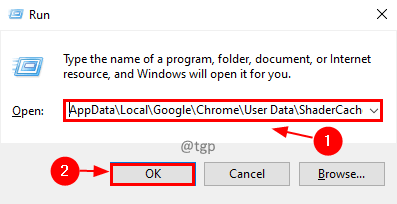
Etapa 3: no ShadCache pasta, exclua tudo Cache da GPU pastas.
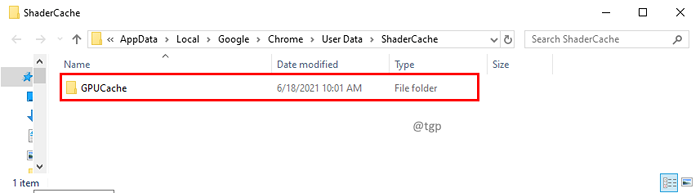
Etapa 4: reinicie o sistema para tornar as alterações eficazes.
Desative a extensão do navegador
Extensões recém -adicionadas podem estar com defeito e resultar em um problema de tela branca. Você pode tentar desativar essas extensões para corrigir o problema.
Etapa 1: clique no três pontos no topo, clique em Mais ferramentas, e selecione Extensões no submenu.
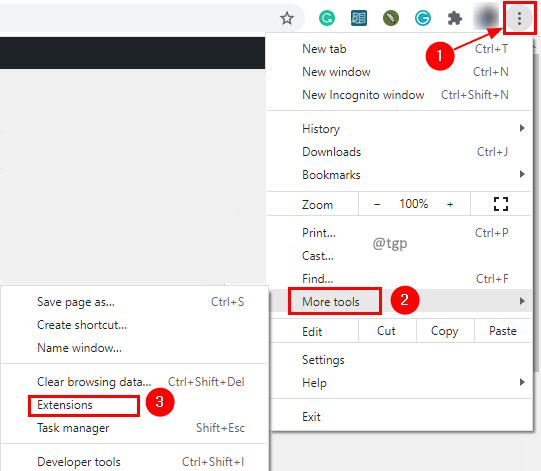
Etapa 2: Clique no alternar o botão para desativar a extensão. Você pode clicar em Remover Se você quiser excluir essa extensão.
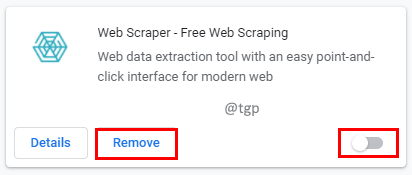
Redefina as configurações do navegador
Você pode tentar redefinir as configurações do navegador para eliminar este problema. Além disso, você pode limpar o computador se duvidar que possa ser devido a um problema no sistema.
Etapa 1: clique no três pontos na parte superior e clique em Configurações.
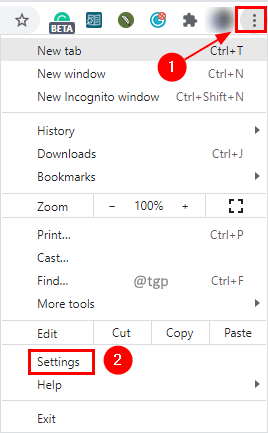
Etapa 2: Clique em Avançado Configurações.

Etapa 3: vá para a seção Redefinir e limpar e selecione Restaurar as configurações para seus padrões originais.
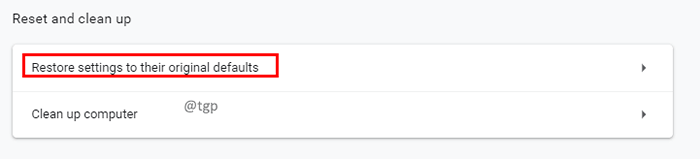
Etapa 4: um pop -up de confirmação parecerá redefinir as configurações, clique em Redefinir as configurações.

Etapa 5: você pode clicar no computador de limpeza opção se você duvidar que a questão seja devida a softwares nocivos no computador.
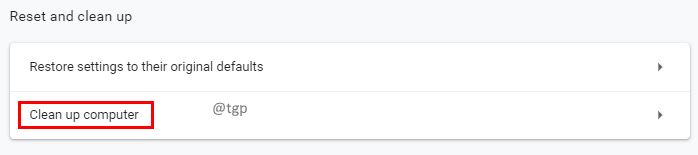
Reinstale o Google Chrome
Você pode tentar desinstalar e instalar o aplicativo Google Chrome novamente para se livrar desse problema.
Etapa 1: Pressione Ganhar + EU Chaves no teclado.
Etapa 2: nas configurações, selecione Aplicativos.
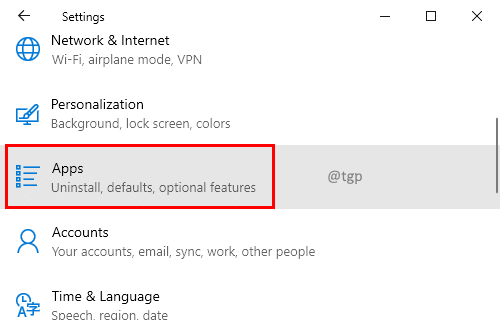
Etapa 3: Na lista de aplicativos e recursos, pesquise Google Chrome e clique nele. Clique Desinstalar Botão.

Etapa 4: Depois que o Google Chrome estiver desinstalado, instale -o novamente na Windows App Store.
Explore outras opções de navegador
Você também pode explorar os navegadores da web do concorrente do Google Chrome. Pode ser Safari, Firefox, Internet Explorer & Edge, ou Ópera. Pode haver novos recursos nesses navegadores em comparação com o Google Chrome, que você pode gostar e encontrar mais útil. De uma chance.
As correções acima deveriam ter resolvido o problema. Por favor, deixe um comentário abaixo para nos informar qual correção funcionou para você. Obrigado pelo seu tempo!!
- « Como procurar arquivos grandes no Windows 11
- Corrigir o código de erro do ponto de restauração do sistema 0x80042308 no Windows 11/10 »

